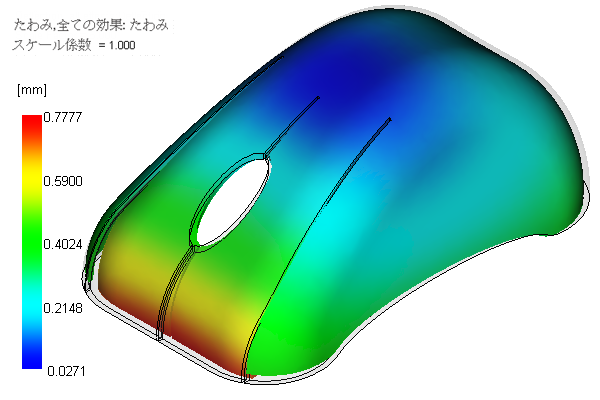このタスクでは、成形品にどのくらい反りがあるかを決定するために、変位量結果を解釈します。
-
をクリックします。
-
成形品および1 つの成形品のレイヤーのみが表示されていることを確認します。他のすべてのレイヤーを非表示にします。
-
図で ViewCube が表示されるように、モデルを「-45 35 30」に回転します。

-
スタディ タスク リストで[変位量、全要因: 変位量]をクリックします。
この結果は、4 つのすべての成形品の反りを示します。反りは、ほぼ同じように見えます。
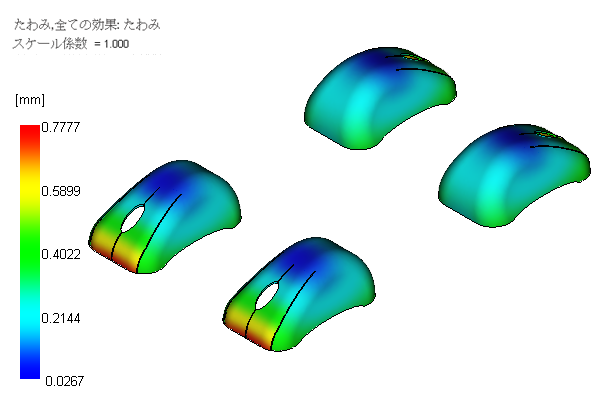
-
[成形品]レイヤーを非表示にします。
-
残りの部分を拡大表示します。
2 つのボタンの変位量は、成形品の外側エッジの変位量のほぼ 2 倍です。
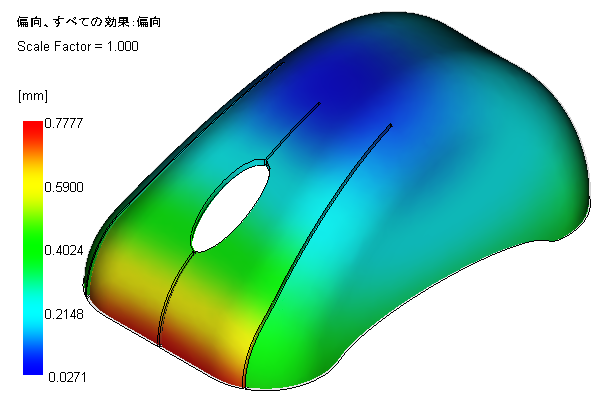
-
をクリックします。
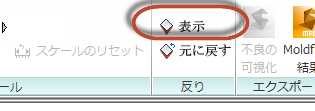
-
[スケール]をクリックします。
-
[表示倍率]として「5」を入力します。
-
[X]および[Y]の[スケール方向]のみが選択されていることを確認します。
-
リストから[このスタディのすべての変位プロットに適用]を選択します。
-
[適用]をクリックします。
-
[閉じる]をクリックします。
-
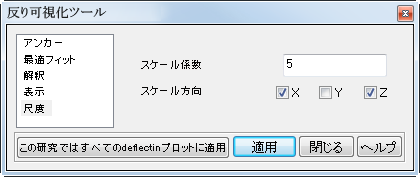
このツールは、変位量の確認を容易にするため、結果を 5 倍の大きさに拡大します。